视频格式转换与视频编码方法总结与最佳实践
格式工厂 copy的编码方式,快速转换视频格式
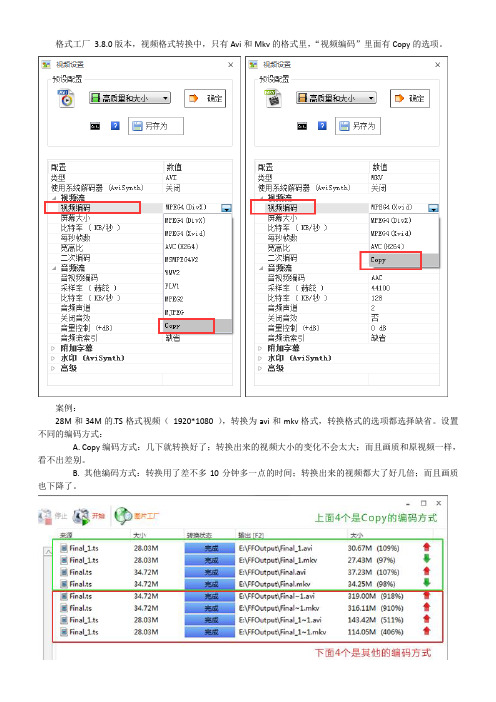
格式工厂3.8.0版本,视频格式转换中,只有Avi和Mkv的格式里,“视频编码”里面有Copy的选项。
案例:
28M和34M的.TS格式视频(1920*1080 ),转换为avi和mkv格式,转换格式的选项都选择缺省。
设置不同的编码方式:
A. Copy编码方式:几下就转换好了;转换出来的视频大小的变化不会太大;而且画质和原视频一样,看不出差别。
B. 其他编码方式:转换用了差不多10分钟多一点的时间;转换出来的视频都大了好几倍;而且画质也下降了。
原始的TS格式视频画质
Copy编码方式转换后的avi画质,与原始的视频一样
Copy编码方式转换后的mkv画质,与原始的视频一样
其他编码方式转换后的avi画质,画质变差,文件变大多倍
其他编码方式转换后的mkv,画质变差,文件变大多倍
这个方法适合于,只想要转换文件的格式时使用。
试过转换一个比特率为2万的mov视频,转换时把比特率设为512,但是转换后的视频的比特率并没有被降低到512左右,依旧很高,与设为缺省的效果是一样的。
所以用copy的编码方式,并不能明显降低视频的文件大小。
这个方法有一个用处是:有一次下载了2个.ts的视频,用播放器播放时,不去拖动进度条,视频就可以正常播放。
如果拖动进度条,视频画面就会变成灰屏,声音还能正常播放。
用这个方法转换之后,拖动进度条就不会灰屏了。
常见视频格式、转换器及编码
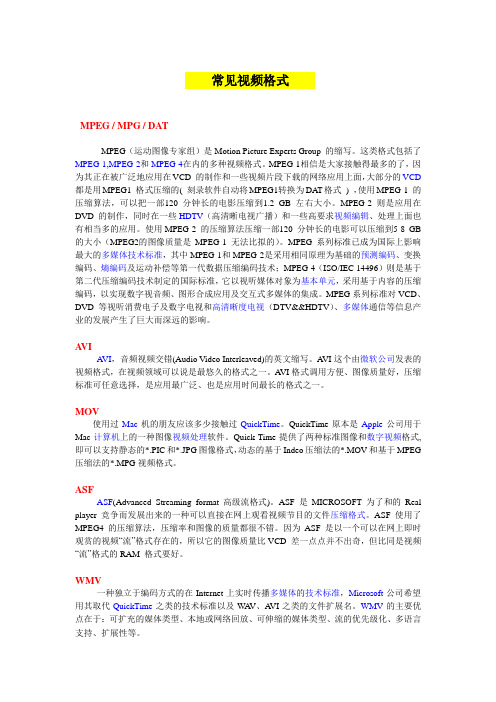
常见视频格式MPEG / MPG / DATMPEG(运动图像专家组)是Motion Picture Experts Group 的缩写。
这类格式包括了MPEG-1,MPEG-2和MPEG-4在内的多种视频格式。
MPEG-1相信是大家接触得最多的了,因为其正在被广泛地应用在VCD 的制作和一些视频片段下载的网络应用上面,大部分的VCD 都是用MPEG1 格式压缩的( 刻录软件自动将MPEG1转换为DA T格式) ,使用MPEG-1 的压缩算法,可以把一部120 分钟长的电影压缩到1.2 GB 左右大小。
MPEG-2 则是应用在DVD 的制作,同时在一些HDTV(高清晰电视广播)和一些高要求视频编辑、处理上面也有相当多的应用。
使用MPEG-2 的压缩算法压缩一部120 分钟长的电影可以压缩到5-8 GB 的大小(MPEG2的图像质量是MPEG-1 无法比拟的)。
MPEG系列标准已成为国际上影响最大的多媒体技术标准,其中MPEG-1和MPEG-2是采用相同原理为基础的预测编码、变换编码、熵编码及运动补偿等第一代数据压缩编码技术;MPEG-4(ISO/IEC 14496)则是基于第二代压缩编码技术制定的国际标准,它以视听媒体对象为基本单元,采用基于内容的压缩编码,以实现数字视音频、图形合成应用及交互式多媒体的集成。
MPEG系列标准对VCD、DVD等视听消费电子及数字电视和高清晰度电视(DTV&&HDTV)、多媒体通信等信息产业的发展产生了巨大而深远的影响。
A VIA VI,音频视频交错(Audio Video Interleaved)的英文缩写。
A VI这个由微软公司发表的视频格式,在视频领域可以说是最悠久的格式之一。
A VI格式调用方便、图像质量好,压缩标准可任意选择,是应用最广泛、也是应用时间最长的格式之一。
MOV使用过Mac机的朋友应该多少接触过QuickTime。
QuickTime原本是Apple公司用于Mac计算机上的一种图像视频处理软件。
视频编码与格式转换 Final Cut Pro的导出与转码技巧
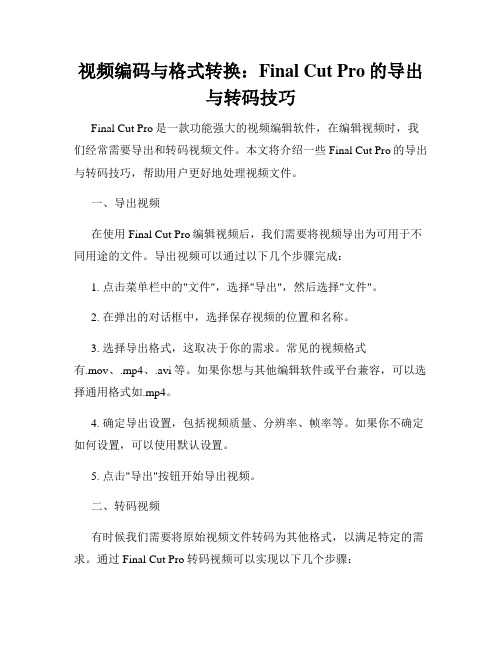
视频编码与格式转换:Final Cut Pro的导出与转码技巧Final Cut Pro是一款功能强大的视频编辑软件,在编辑视频时,我们经常需要导出和转码视频文件。
本文将介绍一些Final Cut Pro的导出与转码技巧,帮助用户更好地处理视频文件。
一、导出视频在使用Final Cut Pro编辑视频后,我们需要将视频导出为可用于不同用途的文件。
导出视频可以通过以下几个步骤完成:1. 点击菜单栏中的"文件",选择"导出",然后选择"文件"。
2. 在弹出的对话框中,选择保存视频的位置和名称。
3. 选择导出格式,这取决于你的需求。
常见的视频格式有.mov、.mp4、.avi等。
如果你想与其他编辑软件或平台兼容,可以选择通用格式如.mp4。
4. 确定导出设置,包括视频质量、分辨率、帧率等。
如果你不确定如何设置,可以使用默认设置。
5. 点击"导出"按钮开始导出视频。
二、转码视频有时候我们需要将原始视频文件转码为其他格式,以满足特定的需求。
通过Final Cut Pro转码视频可以实现以下几个步骤:1. 在Final Cut Pro中,选择要转码的视频文件。
2. 点击菜单栏中的"文件",选择"发送到",然后选择"编码器"。
3. 在弹出的对话框中,选择所需的输出格式。
Final Cut Pro提供了多种输出格式选择,如H.264、ProRes等。
4. 设置输出选项,包括视频质量、分辨率、帧率等。
同样,如果你不确定如何设置,可以使用默认设置。
5. 点击"编码"按钮开始转码视频。
三、视频压缩技巧有时候视频文件大小过大,会导致传输和存储困难。
为了解决这个问题,我们可以使用Final Cut Pro中的一些压缩技巧:1. 调整视频质量:通过减少视频质量来降低文件大小。
如何把视频格式转换mp4格式?这个方法值得一试
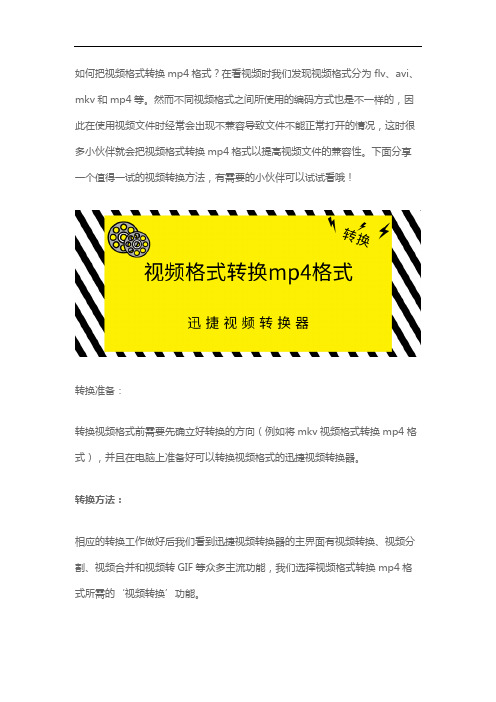
如何把视频格式转换mp4格式?在看视频时我们发现视频格式分为flv、avi、mkv和mp4等。
然而不同视频格式之间所使用的编码方式也是不一样的,因此在使用视频文件时经常会出现不兼容导致文件不能正常打开的情况,这时很多小伙伴就会把视频格式转换mp4格式以提高视频文件的兼容性。
下面分享一个值得一试的视频转换方法,有需要的小伙伴可以试试看哦!
转换准备:
转换视频格式前需要先确立好转换的方向(例如将mkv视频格式转换mp4格式),并且在电脑上准备好可以转换视频格式的迅捷视频转换器。
转换方法:
相应的转换工作做好后我们看到迅捷视频转换器的主界面有视频转换、视频分割、视频合并和视频转GIF等众多主流功能,我们选择视频格式转换mp4格式所需的‘视频转换’功能。
接着视频转换器会跟随所选功能到达指定界面,我们要把准备好的视频文件添加到右侧指定区域。
添加视频时可以点击‘添加文件’/‘添加文件夹’按钮,也可以直接将视频拖拽至指定区域。
由于我们要将视频格式转换mp4格式,因此注意把‘输出格式’的参数调整为‘视频’格式下的‘mp4’格式。
如果有别的转换需求也可以做出相应的调整。
而后点击转换或全部转换按钮迅捷视频转换器就会把添加好的mkv视频格式转换mp4格式。
查看文件
视频转换器在转换视频时会出现一个转换进度条,当该进度条到达100%后就表示视频已经转换完毕,随后我们只需到达输出目录所在位置即可查阅转换后的mp4视频文件。
如何把视频格式转换mp4格式?在转换时注意把输出格式调整为想要转换的格式,希望以上视频格式转换mp4格式的方法可以帮助到你们哟!。
音视频流媒体常见视频文件的编码方式和封装格式介绍汇总
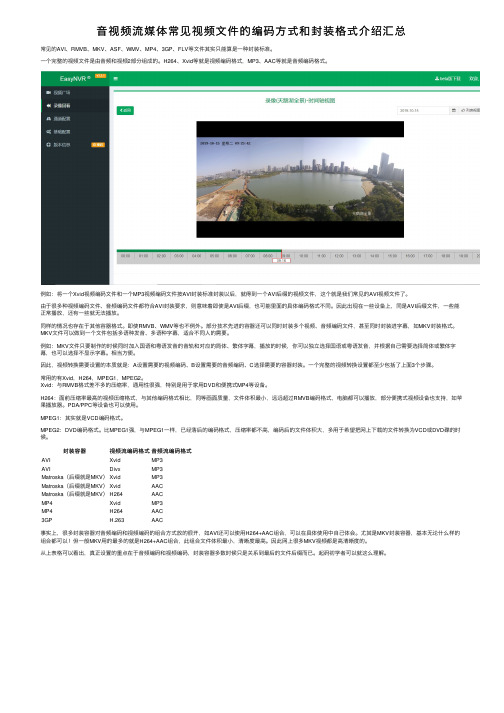
⾳视频流媒体常见视频⽂件的编码⽅式和封装格式介绍汇总常见的AVI、RMVB、MKV、ASF、WMV、MP4、3GP、FLV等⽂件其实只能算是⼀种封装标准。
⼀个完整的视频⽂件是由⾳频和视频2部分组成的。
H264、Xvid等就是视频编码格式,MP3、AAC等就是⾳频编码格式。
例如:将⼀个Xvid视频编码⽂件和⼀个MP3视频编码⽂件按AVI封装标准封装以后,就得到⼀个AVI后缀的视频⽂件,这个就是我们常见的AVI视频⽂件了。
由于很多种视频编码⽂件、⾳频编码⽂件都符合AVI封装要求,则意味着即使是AVI后缀,也可能⾥⾯的具体编码格式不同。
因此出现在⼀些设备上,同是AVI后缀⽂件,⼀些能正常播放,还有⼀些就⽆法播放。
同样的情况也存在于其他容器格式。
即使RMVB、WMV等也不例外。
部分技术先进的容器还可以同时封装多个视频、⾳频编码⽂件,甚⾄同时封装进字幕,如MKV封装格式。
MKV⽂件可以做到⼀个⽂件包括多语种发⾳、多语种字幕,适合不同⼈的需要。
例如:MKV⽂件只要制作的时候同时加⼊国语和粤语发⾳的⾳轨和对应的简体、繁体字幕,播放的时候,你可以独⽴选择国语或粤语发⾳,并根据⾃⼰需要选择简体或繁体字幕,也可以选择不显⽰字幕。
相当⽅便。
因此,视频转换需要设置的本质就是:A设置需要的视频编码、B设置需要的⾳频编码、C选择需要的容器封装。
⼀个完整的视频转换设置都⾄少包括了上⾯3个步骤。
常⽤的有Xvid,H264,MPEG1,MPEG2。
Xvid:与RMVB格式差不多的压缩率,通⽤性很强,特别是⽤于家⽤DVD和便携式MP4等设备。
H264:⾯前压缩率最⾼的视频压缩格式,与其他编码格式相⽐,同等画⾯质量,⽂件体积最⼩,远远超过RMVB编码格式,电脑都可以播放,部分便携式视频设备也⽀持,如苹果播放器。
PDA/PPC等设备也可以使⽤。
MPEG1:其实就是VCD编码格式。
MPEG2:DVD编码格式。
⽐MPEG1强,与MPEG1⼀样,已经落后的编码格式,压缩率都不⾼,编码后的⽂件体积⼤,多⽤于希望把⽹上下载的⽂件转换为VCD或DVD碟的时候。
视频剪辑时如何选择合适的编码设置
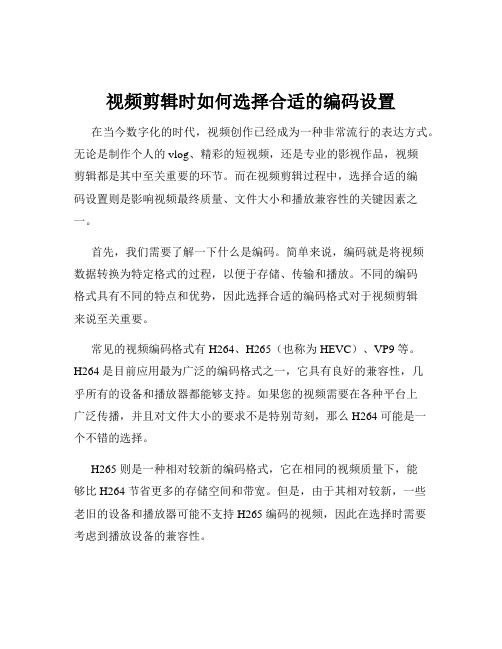
视频剪辑时如何选择合适的编码设置在当今数字化的时代,视频创作已经成为一种非常流行的表达方式。
无论是制作个人的 vlog、精彩的短视频,还是专业的影视作品,视频剪辑都是其中至关重要的环节。
而在视频剪辑过程中,选择合适的编码设置则是影响视频最终质量、文件大小和播放兼容性的关键因素之一。
首先,我们需要了解一下什么是编码。
简单来说,编码就是将视频数据转换为特定格式的过程,以便于存储、传输和播放。
不同的编码格式具有不同的特点和优势,因此选择合适的编码格式对于视频剪辑来说至关重要。
常见的视频编码格式有 H264、H265(也称为 HEVC)、VP9 等。
H264 是目前应用最为广泛的编码格式之一,它具有良好的兼容性,几乎所有的设备和播放器都能够支持。
如果您的视频需要在各种平台上广泛传播,并且对文件大小的要求不是特别苛刻,那么 H264 可能是一个不错的选择。
H265 则是一种相对较新的编码格式,它在相同的视频质量下,能够比 H264 节省更多的存储空间和带宽。
但是,由于其相对较新,一些老旧的设备和播放器可能不支持 H265 编码的视频,因此在选择时需要考虑到播放设备的兼容性。
VP9 是由谷歌开发的一种开放源代码的视频编码格式,主要应用于网络视频领域。
它在高分辨率视频的压缩方面表现出色,能够提供高质量的视频体验。
除了编码格式,还有一些其他的编码设置也会影响视频的质量和文件大小。
例如,码率就是一个非常重要的参数。
码率越高,视频的质量通常就越好,但文件大小也会相应增大;码率越低,文件大小会减小,但可能会导致视频质量下降,出现模糊、卡顿等问题。
在选择码率时,需要根据视频的内容和用途来决定。
如果是一些画面变化剧烈、细节丰富的视频,如体育赛事、动作电影等,就需要较高的码率来保证画面的清晰度和流畅性;而对于一些画面相对简单、静态的视频,如讲座、演示文稿等,可以适当降低码率,以减小文件大小。
帧率也是一个需要考虑的因素。
常见的帧率有 24fps、30fps 和60fps 等。
总结其编码的方法和步骤

总结其编码的方法和步骤
编码是将某种信息、信号或者数据转换为特定的形式,以便在不同系统之间进行传输、储存或处理。
编码方法和步骤可以总结如下:
编码方法:
1. 数字编码:将数字信息转化为各种数字编码体系,如二进制、十进制、十六进制等。
2. 字符编码:将字符信息转化为对应的编码方式,如ASCII
码、Unicode码等。
3. 图像编码:将图像信息转化为相应的编码,如JPEG、PNG
等图像编码方式。
4. 音频编码:将音频信息转化为特定的编码,如MP3、AAC
等音频编码方式。
5. 视频编码:将视频信息转化为特定的编码,如H.264、HEVC等视频编码方式。
编码步骤:
1. 确定数据类型:首先要明确需要编码的数据类型是数字、字符、图像、音频还是视频等。
2. 制定编码规则:根据数据类型选择适当的编码规则,例如选择二进制编码、ASCII编码、JPEG图像编码等。
3. 分析数据特点:在具体编码之前,需要对待编码数据的特点进行分析,包括数据范围、数据分布以及数据的冗余性等。
4. 数据压缩:对数据进行压缩处理,去除冗余信息以减少数据的存储空间或传输带宽。
5. 编码实施:按照制定的编码规则对数据进行具体的编码操作,
将原始数据按照编码规则转换为相应的编码形式。
6. 编码解码:在接收端或者处理端,根据编码规则对编码后的数据进行解码,还原为原始数据格式。
7. 误差控制和纠错:在某些编码中,可能出现传输或存储中的误差,因此需要采取措施进行纠错,以确保数据的准确性。
需要注意的是,编码是根据不同的需求和应用领域而设计的,在具体的编码实施中可能会有不同的步骤和方法。
视频编码技术的研究及应用

视频编码技术的研究及应用随着互联网飞速发展,人们对视频信息的需求也越来越多。
视频编码技术作为实现视频信息传输的重要手段,其在视频压缩、传输和存储等方面起着至关重要的作用。
在这篇文章中,我们将探讨视频编码技术的研究和应用,并展望未来的发展趋势。
一、视频编码技术的基础原理视频编码技术的基础原理就是将视频信号转换为数字信号,然后通过压缩技术减小信号的数据量,最后进行传输和存储。
具体来说,视频编码技术通过以下几个步骤实现:1. 帧率转换。
将视频采样的连续图像转换成一系列的帧,通常每秒钟25-30帧。
2. 空间采样转换。
将视频中各个图像块采样成数字信号。
3. 量化。
将数字信号的精度减小,以达到压缩的目的。
4. 变换。
将视频信号变换至频域,以达到更好的数据压缩效果。
5. 熵编码。
利用数据编码的观念,减小视频数据的冗余程度。
二、视频编码技术的研究现状和应用1. H.264编码技术H.264编码技术是当前最流行的视频编码技术之一,它可以将原始视频信号的数据量减小80%以上,实现高清视频信号的压缩存储。
在视频传输领域,H.264码流的压缩比高,传输速率低,较好地解决了网络带宽不足的问题。
2. VP9编码技术VP9是一种开源的视频编码技术,它是Google开发的新一代视频编码格式。
与H.264相比,VP9解码更加快速,具有更好的图像质量和更小的文件大小,同时可以支持4K和8K超高清视频信号的传输。
3. 视频监控系统中的应用视频编码技术在现代视频监控系统中也起着至关重要的作用。
在视频监控系统中,采集到的视频信号需要经过编码和压缩,同时可以实现视频数据的存储和远程传输。
通常会使用H.264、H.265和VP9等编码格式。
4. 视频共享平台中的应用视频编码技术也广泛应用于各种视频共享平台,如YouTube、Netflix等。
在这些平台上,视频编码技术可以大大减小视频数据量,提高用户观看视频的体验。
同时,视频编码技术也可以支持视频的快速下载和在线播放。
- 1、下载文档前请自行甄别文档内容的完整性,平台不提供额外的编辑、内容补充、找答案等附加服务。
- 2、"仅部分预览"的文档,不可在线预览部分如存在完整性等问题,可反馈申请退款(可完整预览的文档不适用该条件!)。
- 3、如文档侵犯您的权益,请联系客服反馈,我们会尽快为您处理(人工客服工作时间:9:00-18:30)。
视频格式转换与视频编码方法总结与最佳实
践
在当今数字化时代,视频成为了人们分享、交流和娱乐的重要媒介。
然而,由于不同设备和平台对视频格式和编码的要求不同,我们经常
会遇到需要转换视频格式的情况。
本文将对视频格式转换和视频编码
方法进行总结,并分享一些最佳实践。
一、视频格式转换
1. 什么是视频格式转换?
视频格式转换是指将一个视频文件从一种格式转换为另一种格式的
过程。
常见的视频格式包括MP4、AVI、MKV等。
不同的视频格式有
不同的容器、编码和分辨率等特点,因此需要进行格式转换以适配不
同的设备和平台。
2. 如何进行视频格式转换?
有多种方法可以进行视频格式转换。
以下是常用的几种方法:
a. 视频转换软件:使用专业的视频转换软件,如HandBrake、Movavi Video Converter等,可以将视频文件快速转换为所需的格式。
这些软件通常提供了友好的用户界面和丰富的转换选项。
b. 在线视频转换工具:一些在线工具如Zamzar、Online Video Converter等也提供视频格式转换服务。
用户只需上传视频文件并选择
目标格式,即可在网页上进行转换。
c. 命令行工具:对于高级用户或开发者来说,使用命令行工具如FFmpeg可以进行更精细的视频格式转换。
这种方法适合对视频处理有
较高要求的场景。
二、视频编码方法
视频编码是指将原始视频信号转化为数字信号并压缩存储的过程。
合适的视频编码方法可以有效地减小文件大小并保持良好的视频质量。
以下是常见的视频编码方法:
1. H.264
H.264,也被称为AVC(Advanced Video Coding),是目前最常用
的视频编码标准之一。
它具有出色的压缩效率和广泛的兼容性,适用
于各种设备和平台。
H.264编码的视频质量与文件大小之间取得了很好
的平衡。
2. H.265
H.265,也被称为HEVC(High Efficiency Video Coding),是
H.264的继任者。
相比H.264,H.265可以提供更高的压缩效率,从而
实现更小的文件大小或更高的视频质量。
然而,由于H.265仍在逐渐
普及中,兼容性可能不如H.264广泛。
3. VP9
VP9是由Google开发的一种开源视频编码标准。
它的主要目标是
提供与H.265相媲美的视频质量,但可以在更低的比特率下传输。
VP9
主要用于Web平台和Google的产品中,如YouTube。
三、最佳实践
以下是视频格式转换和编码的最佳实践建议:
1. 根据目标设备和平台选择合适的视频格式和编码。
了解目标设备
的支持能力和要求,并选择最适合的视频格式和编码方法。
2. 调整视频转换和编码的参数。
在进行视频格式转换和编码时,可
根据实际需要调整参数,如分辨率、帧率、比特率等,以达到最佳的
视频效果和文件大小。
3. 注意视频质量和文件大小的平衡。
不同场景对视频质量和文件大
小的要求不同,需要根据实际需求做出权衡。
例如,对于在线视频平台,文件大小和加载速度可能更为重要,而对于专业影音制作,则更
注重视频质量。
4. 定期更新视频转换和编码工具。
视频格式和编码标准不断演进和
更新,因此定期更新使用的工具和软件,以保持最新的功能和性能。
总结
视频格式转换和视频编码是处理和分享视频的重要环节。
通过选择
合适的视频格式和编码方法,我们可以更好地适配不同的设备和平台,并获得最佳的视频效果和用户体验。
在实践过程中,我们需要根据实
际需求和最佳实践建议进行操作,以达到最佳的转换和编码效果。
